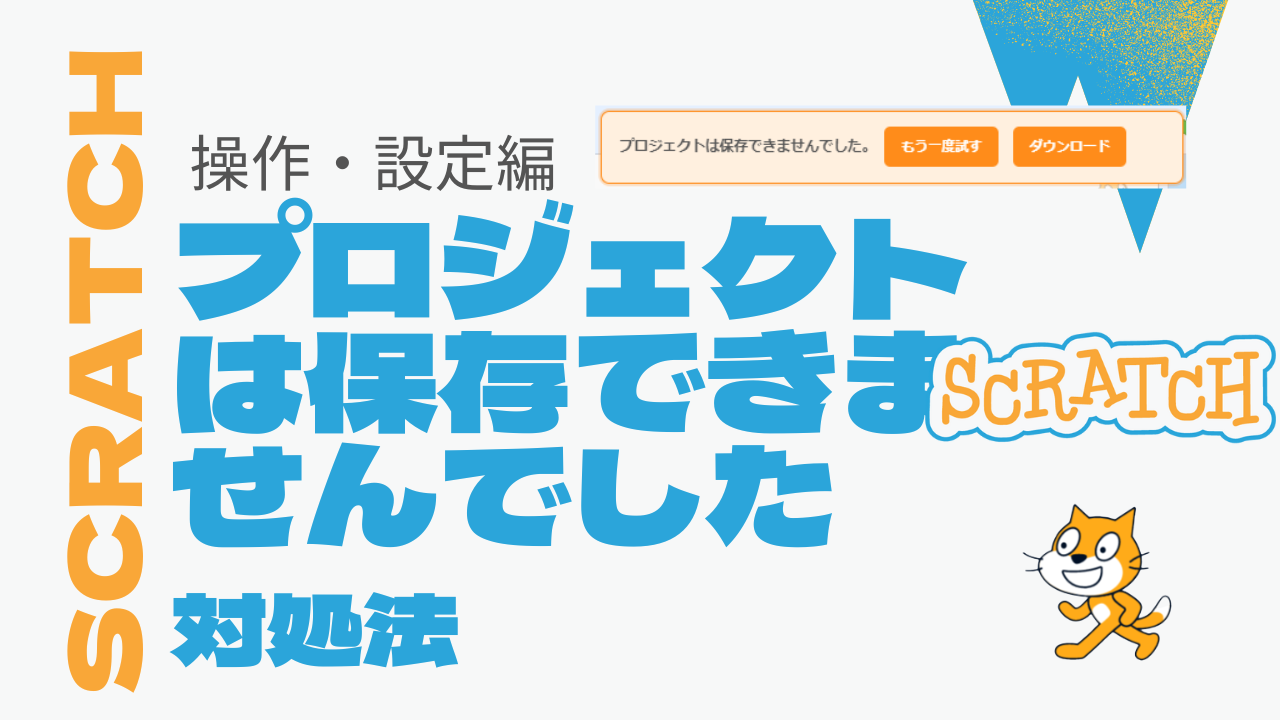Scratchでコードを書いていて、
間違ったので一つ戻りたいということ、あると思います
その方法について解説します
コードの入力を一つ前に戻る Ctrl+Z
コードを書いていて、一つ前に戻りたいというときには、
キーボードの 「Ctrl」を押しながら「Z」を押します
macの場合は、「command」を押しながら 「Z」です
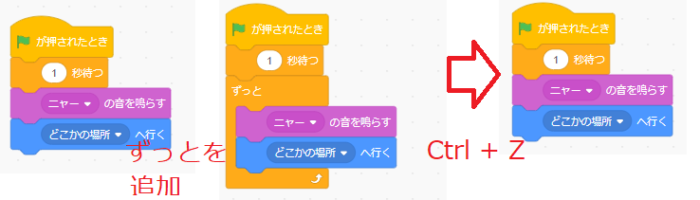
もう一回押すと、さらにその前に戻ることができます
どこまで戻れるかはその時の状況次第です
削除を取り消す方法
Scratchでは、スプライトやコスチュームなどに
×ボタンがあって、簡単に削除することができます
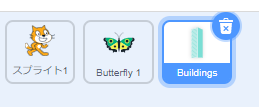
簡単に削除できるがゆえに、間違って消してしまうことがあります
そんなときは、焦らず、削除の取り消しを行いましょう
操作は簡単で、ヘッダーの編集を押して、「削除の取り消し(スプライト)」を押します
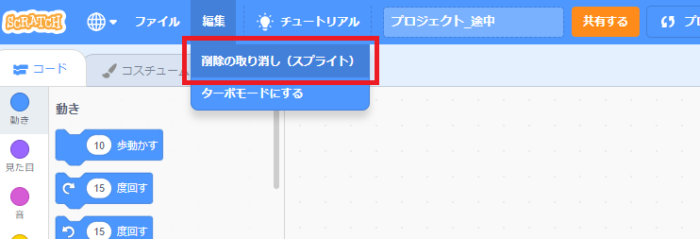
コスチュームの場合も同様です
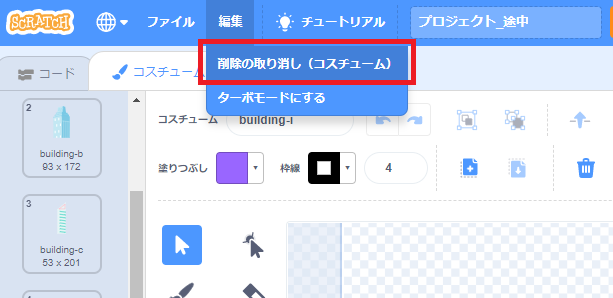
戻りましたか?
1つ前までしか戻れない点は注意してください
消してしまったと思ったら、落ち着いて、この操作をして下さい
ここまでつくった作品を保存して退避する方法
前に戻る方法や、削除を取り消す方法をご紹介してきましたが、
それだけでなく、退避しておくことも大切です
Scratchは編集するたびに自動保存で上書きされていきます
事故を防ぐためにも、区切りのいいところで退避しましょう
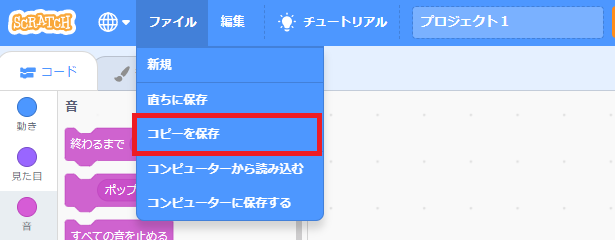
ファイル>コピーを保存を押します

プロジェクト名の後ろに「copy」がつきます
私の作品を確認すると
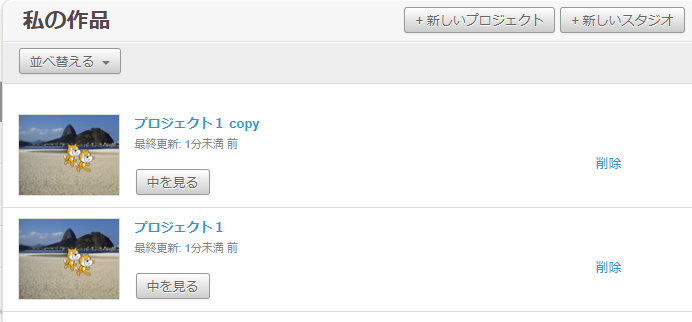
プロジェクト1に対して、プロジェクト1 copyがつくられたことが分かります
このようにして退避することで、もし何か間違いがあってもとに戻せなくなっても、
プロジェクト1 copyをつくった時点に戻ることができます